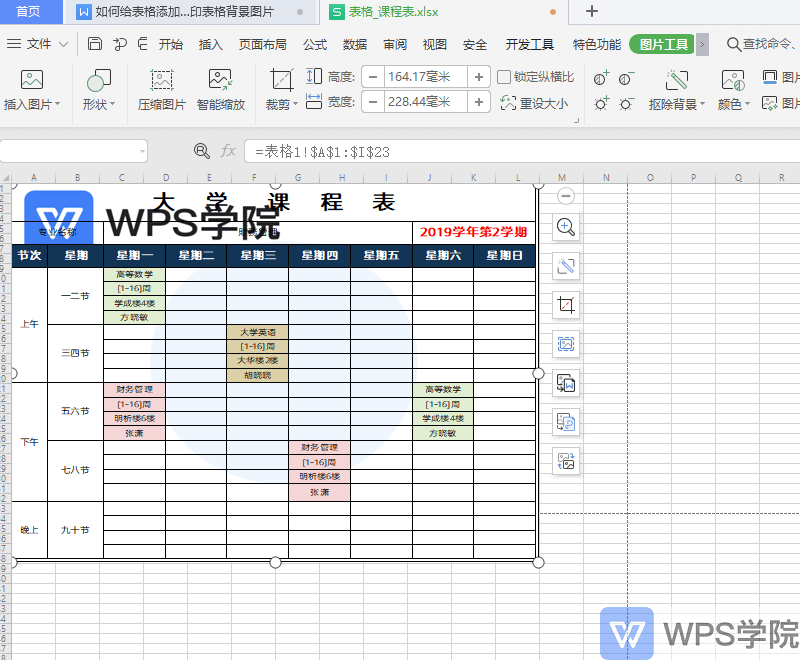本教程适用版本:WPS 365 点击免费使用
我们在使用表格时,有时需要给表格添加背景图片作为美化,那如何给表格添加背景图片,以及如何打印表格的背景图片呢?
▪以此表格为例,首先给大家演示如何给表格添加背景图片。
点击上方菜单栏页面布局-背景图片,选择图片,插入到表格中,这样就可以在表格中插入背景图片了。
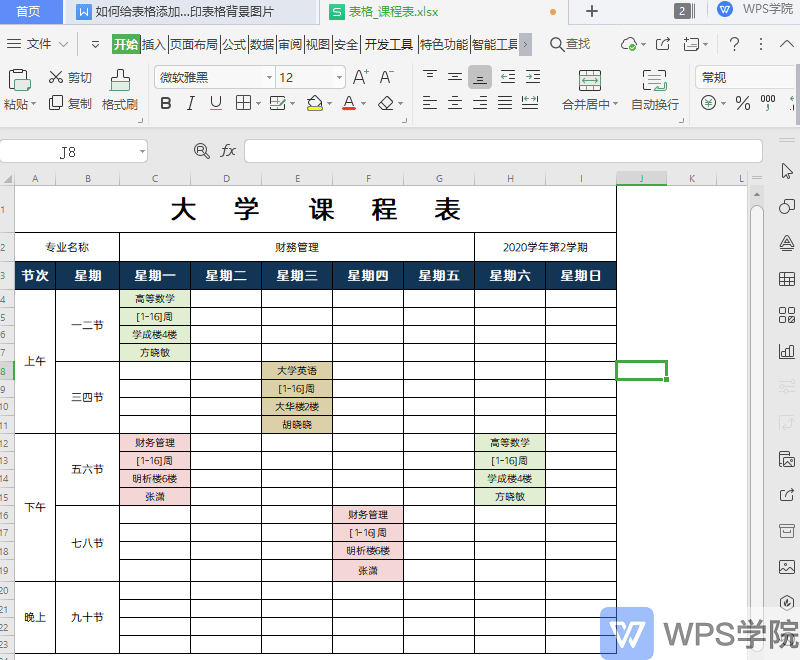
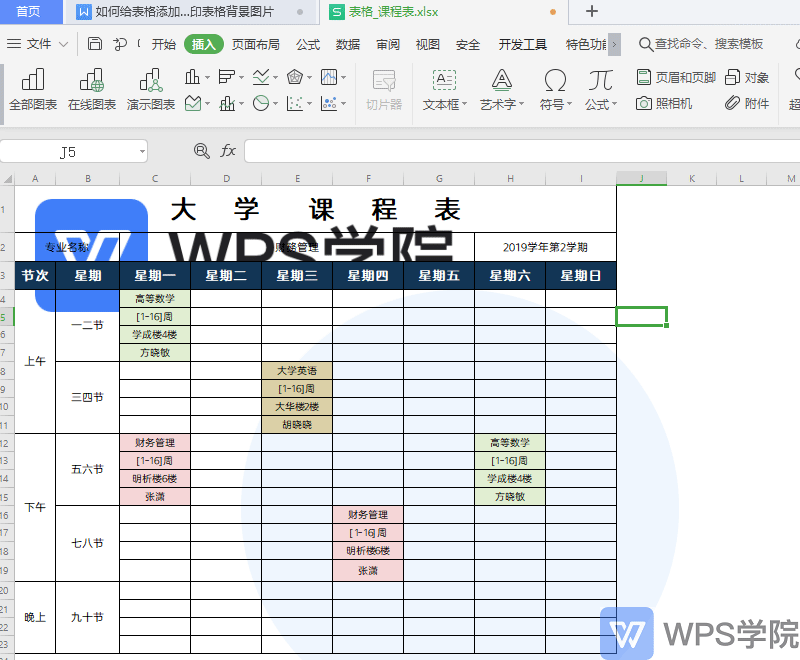 我们可以使用表格的“照相机”功能将表格转为图片样式打印。
首先选中需要导出图片的表格区域,点击菜单栏“插入”-“照相机”,切换至表格2,在表内空白位置拖出一个“照相机”图,照相图所拍摄的就是刚才选中的数据区域。
我们可以使用表格的“照相机”功能将表格转为图片样式打印。
首先选中需要导出图片的表格区域,点击菜单栏“插入”-“照相机”,切换至表格2,在表内空白位置拖出一个“照相机”图,照相图所拍摄的就是刚才选中的数据区域。
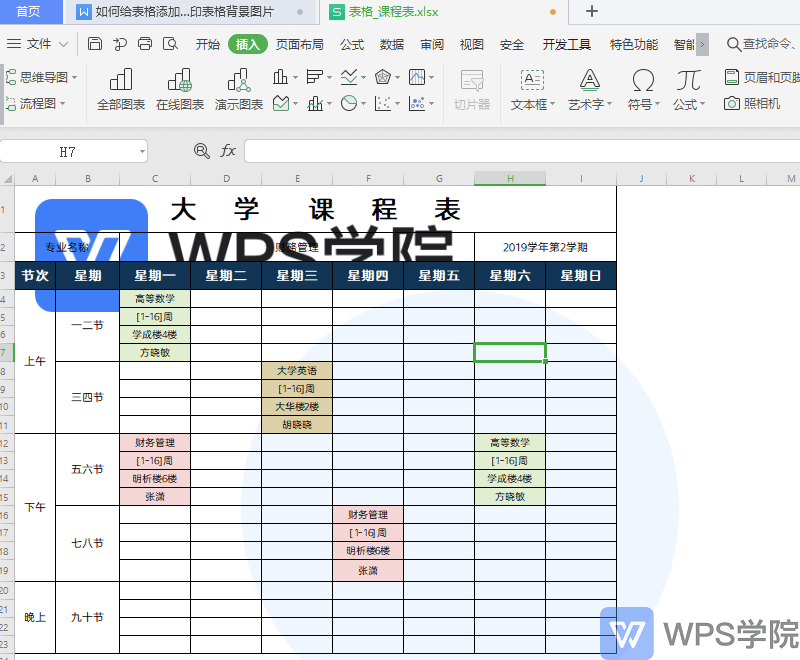 当修改表格1中的数据时,表格2中的数据也会发生改变。
当修改表格1中的数据时,表格2中的数据也会发生改变。
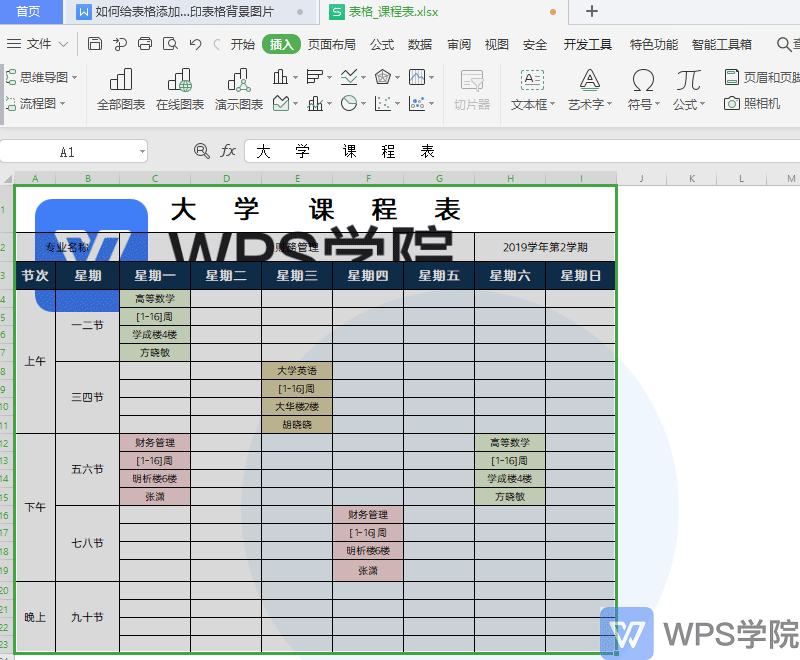 点击打印预览,在打印预览中看到表格的背景图片显示在预览中,就可以打印了。
点击打印预览,在打印预览中看到表格的背景图片显示在预览中,就可以打印了。